在当今数字化的时代,图像处理成为了许多人工作和生活中不可或缺的一部分。而抠图,作为图像处理中的一项基础且重要的操作,常常让人感到头疼。传统的抠图方法不仅耗时费力,还需要一定的专业技能。不过,随着人工智能技术的飞速发展,现在有了许多 AI 自动抠图工具,让抠图变得轻松简单。今天,就为大家推荐5款好用的AI自动抠图工具。
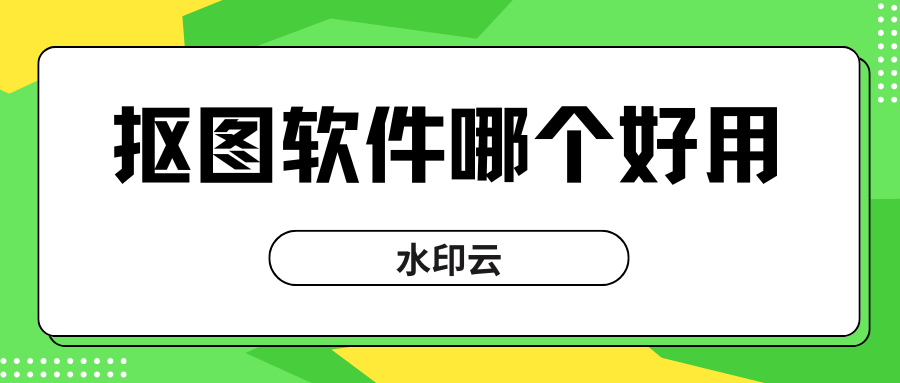
一、水印云
水印云是一款功能全面的 AI 工具箱,涵盖了图片去水印、视频去水印、视频提取、视频转文字等多种功能,其抠图、换背景以及证件照换尺寸换底色等功能也十分出色,能全方位满足日常对图片和视频素材的处理需求。
抠图优势
自动精准识别:运用先进的 AI 算法,零误差地精准识别图片主体,完美保持原图边缘细节,实现发丝级抠图效果。无论是人像照片中的细微发丝,还是商品图片上的精致纹理,都能清晰地分离出来。
自定义背景:支持更换背景色,提供海量背景色供用户选择,还能本地上传自定义图片作为背景,满足不同场景下的创意需求。比如电商从业者可以上传自己设计的产品展示背景,为商品图片增添独特风格。
多端通用:网页、桌面端(Windows、Mac)以及手机(小程序、APP)均可使用,方便用户随时随地进行抠图操作。无论是在电脑前进行专业设计,还是在外出途中用手机处理图片,水印云都能满足需求。
抠图教程
1、打开水印云,在 “工具大全” 中找到 “智能抠图” 功能。如果是在网页端使用,直接点击首页的【智能抠图】按钮,上传需要抠图的图片,支持 JPG、JPEG、PNG、BMP 等多种常见图片格式。
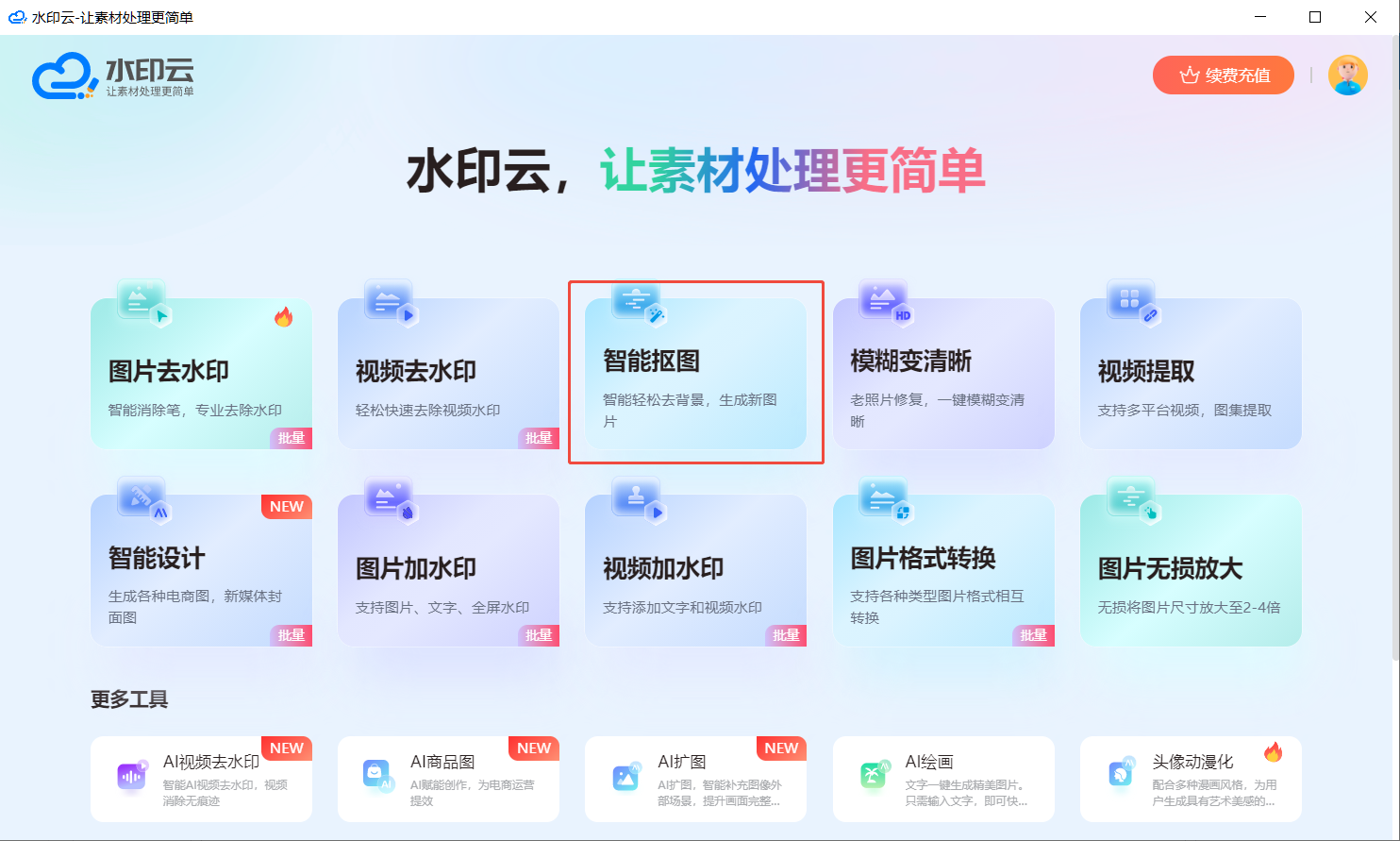
2、等待系统自动抠图完成,水印云具备高精度的识别能力,会迅速准确地识别图片中的主体,并将其与背景分离,同时保留毛发边缘等细节。
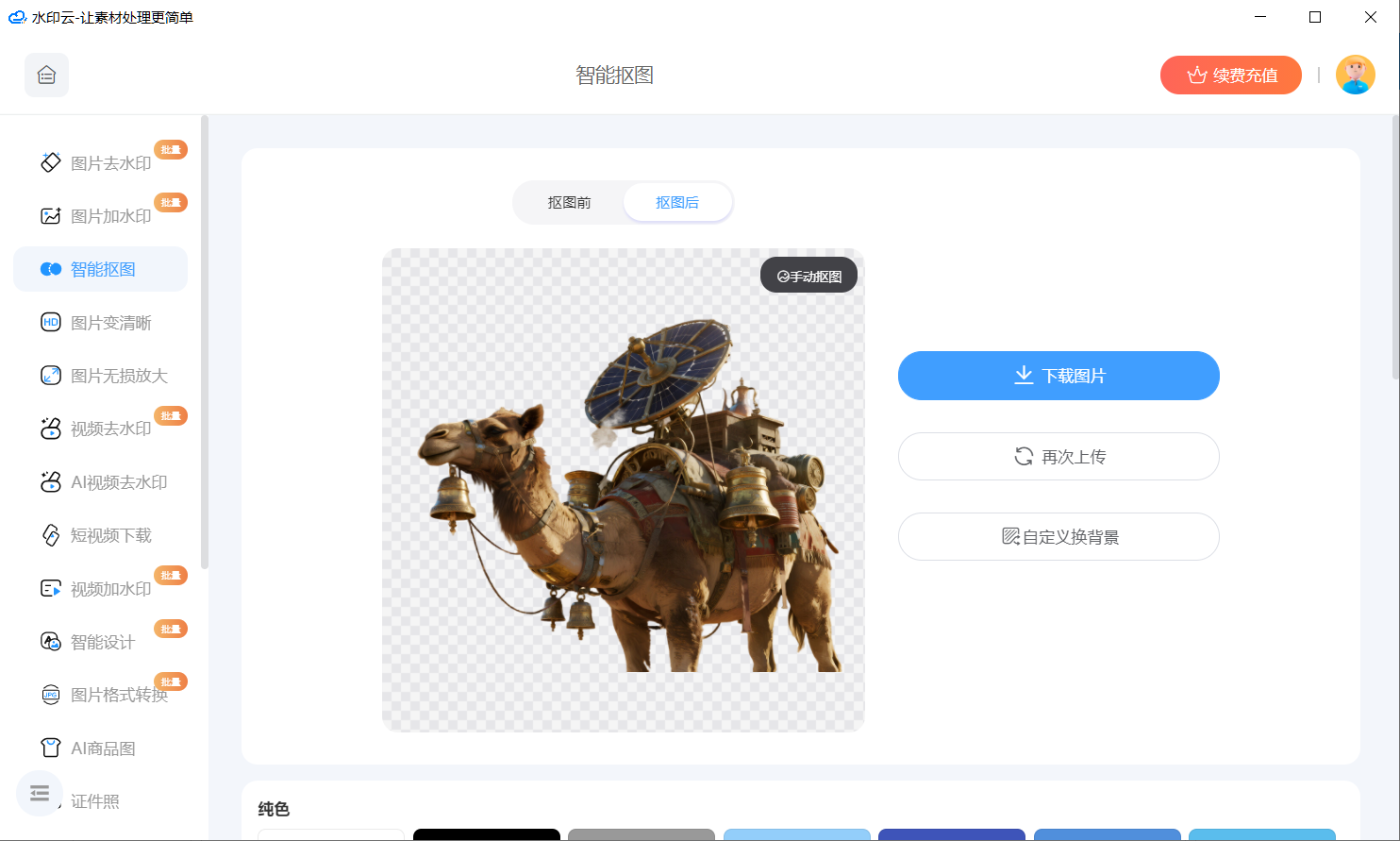
3、必要的时候还可以手动抠图,对抠图效果进行修改,想抠哪里抠哪里,以达到更完美的效果。
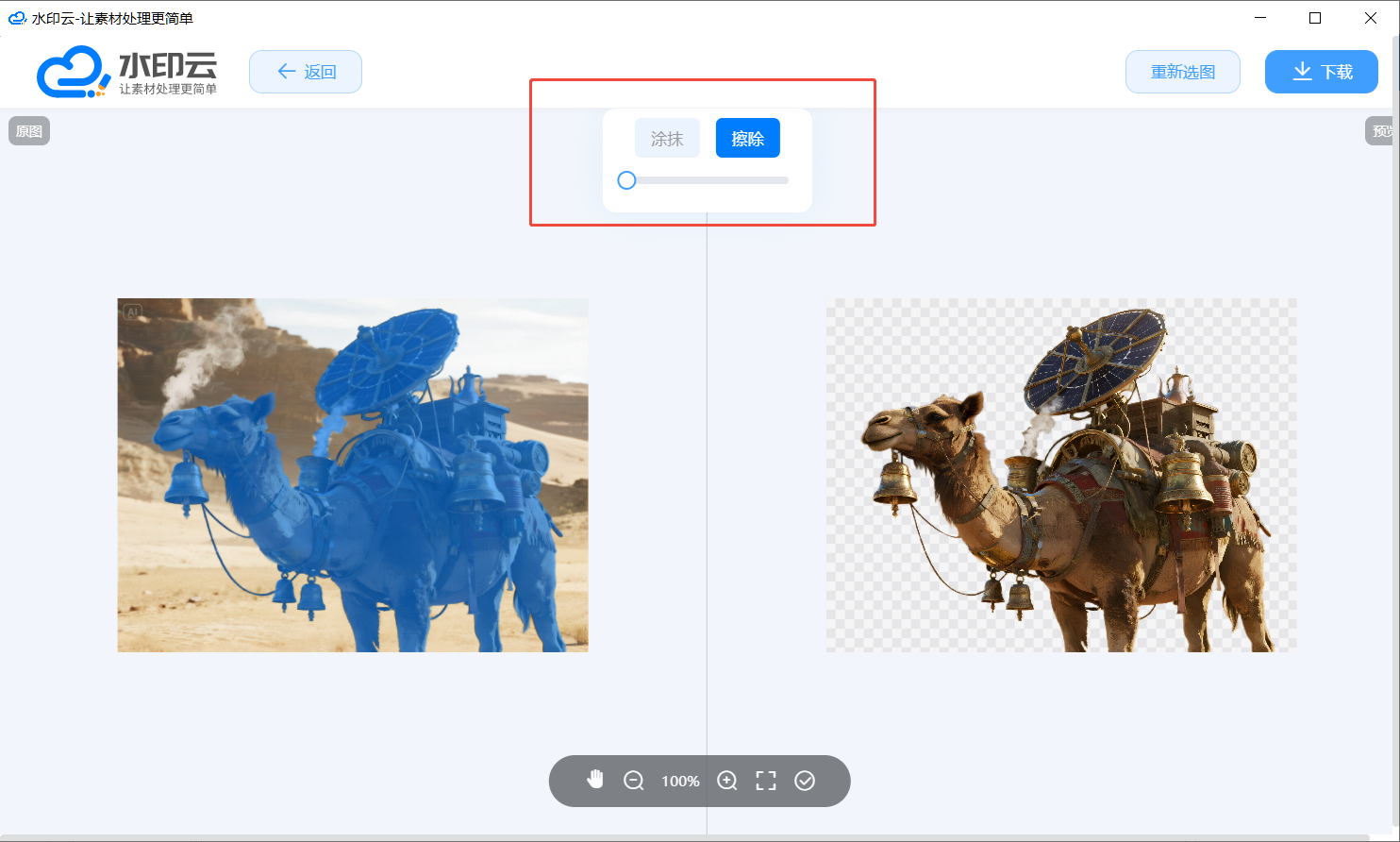
4、完成抠图后,可选择将图片保存为透明背景的 PNG 格式,方便后续在其他设计软件中使用,也可以选择更换背景色或背景图片后保存。
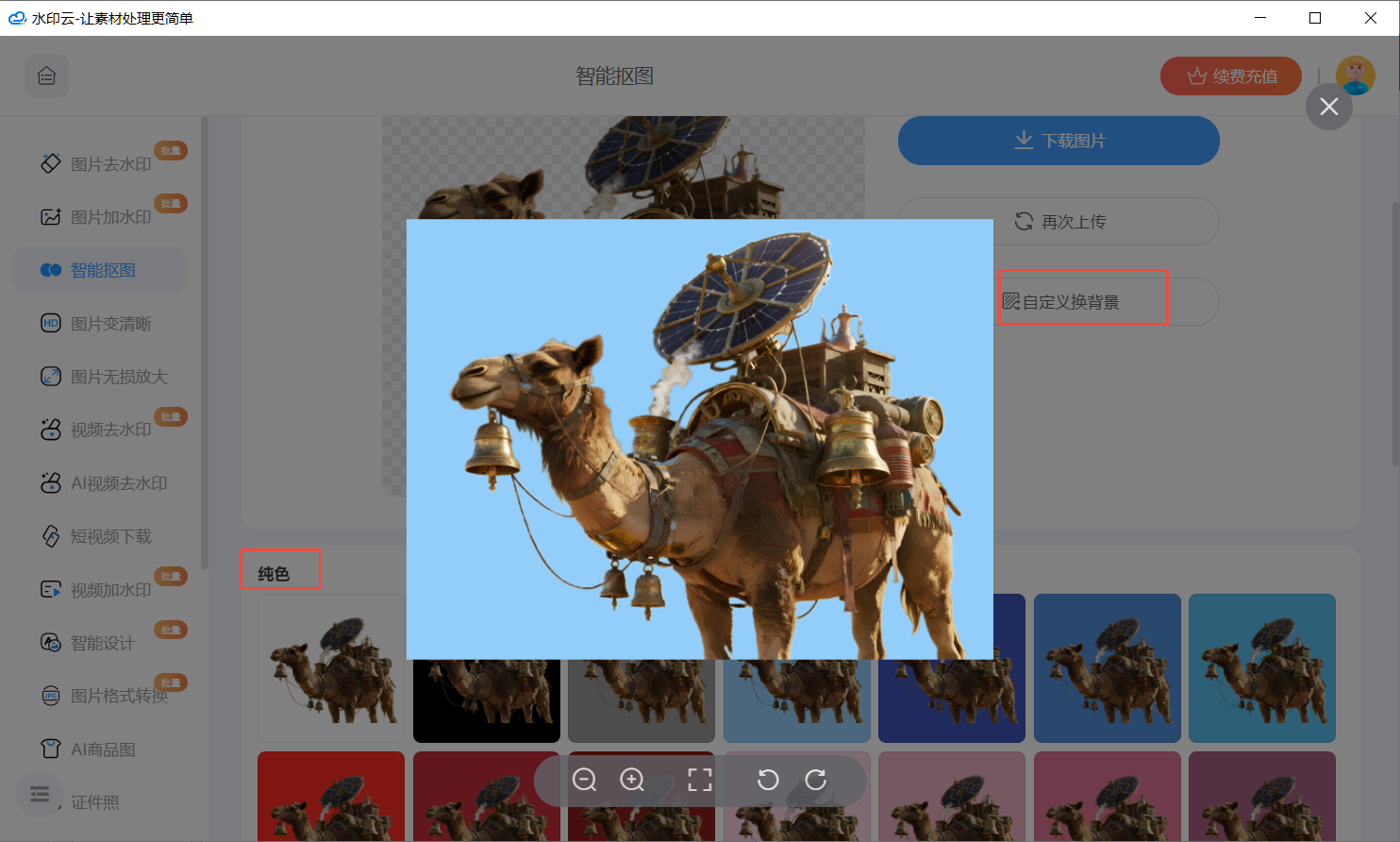
二、PhotoKit
PhotoKit 是一款功能丰富的在线图像处理工具,不仅提供一键抠图功能,还内置了丰富的滤镜和特效,能满足用户的个性化设计需求。
抠图优势
发丝级精度:其 AI 算法能够精准分割主体轮廓,自动识别细微边缘,达到发丝级精度,避免了人工调整的繁琐,即使是处理人像图片中复杂的发丝部分,也能处理得非常精细。
多平台兼容:支持网页端和移动端,用户可以在电脑浏览器上访问,也可以在手机上随时随地进行图片编辑,方便快捷,无论是专业设计师还是普通用户,都能随时满足抠图需求。
前景识别类型丰富:对各种类型的前景对象都有很好的识别能力,除了人像和常见物体,对于一些复杂的图形、Logo 等也能精准识别并抠出,适用范围广泛。
抠图教程
1、打开 PhotoKit 软件,可以通过网页搜索 “PhotoKit” 进入官网,或者在手机应用商店下载对应的 APP 并打开。
2、找到 “抠图” 功能入口,点击 “上传图片”,选择要处理的图片。
3、软件自动对图片进行分析和抠图处理,利用其智能算法迅速区分图像主体和背景,完成抠图操作,整个过程通常在几秒钟内即可完成。
4、软件提供了一些简单的调整工具,如边缘羽化、对比度调整等,方便用户对抠图效果进行微调,以满足不同的使用需求。
5、调整满意后,点击保存按钮,将抠好的图片保存到本地设备,可选择保存为 PNG 等支持透明背景的格式。
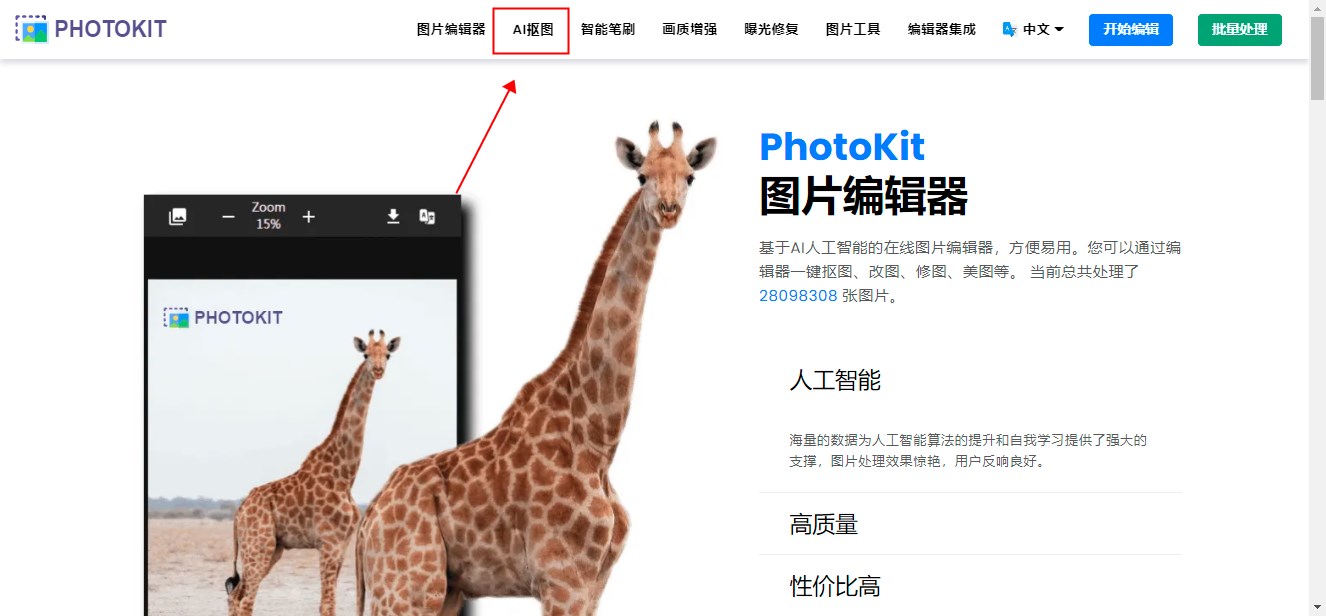
三、InPixio
InPixio 以其直观的界面和强大的编辑工具受到广泛好评,不仅能够智能抠图,还提供了丰富的图像编辑选项。
抠图优势
智能填充:在抠图过程中,对于一些因主体复杂或背景干扰导致的空洞或不完整区域,InPixio 能够运用智能填充功能自动进行填补,使抠图效果更加自然、完整。
对象移除:除了常规的抠图,该软件还能轻松移除图片中不需要的对象,比如照片中路人、杂物等,然后自动修复背景,让图片看起来整洁美观。
高级色彩调整:提供丰富的色彩调整功能,在抠图后可以对主体颜色进行精细调整,如饱和度、色调、亮度等,使抠出的图像更好地融入新的背景或设计场景中。
抠图教程
1、打开软件进入主界面,在菜单栏中选择 “打开”,导入需要抠图的图片。
2、找到软件中的 “抠图” 或 “背景移除” 相关功能选项,不同版本位置可能略有不同。
3、软件会自动对图片进行初步分析和识别,用户可以根据图片情况选择合适的模式,如人像模式、物体模式等,以提高抠图准确性。
4、对于一些细节部分,软件提供了画笔等工具,用户可以手动标记需要保留或去除的区域,进行精细调整。
5、完成抠图和调整后,可通过软件的保存功能,选择合适的图片格式(如 PNG)保存抠好的图片。

四、Topaz Mask AI
Topaz Mask AI 是一款专业的人工智能抠图软件,提供了直观的机器学习技术和 trimap 技术,帮助用户轻松快速地创建棘手的蒙版。
抠图优势
自动检测功能:可以自动检测图像中的主体和天空等元素,并自动生成蒙版,大大节省了用户手动绘制蒙版的时间。
多种蒙版模式:包括 AI 辅助模式、半透明模式、对比度模式等,用户可根据图像类型和抠图需求选择合适的模式。例如,AI 模式擅长处理毛发、树木等复杂边缘的图像;对比度模式更适用于前景和背景反差较大的图像。
多视图界面:软件界面可以同时显示准备区、Alpha 蒙版区、保留区域和丢失区域,方便用户查看和调整蒙版,对抠图过程有更清晰的掌控。
手动调整功能:用户可以使用画笔工具对蒙版进行精细调整,例如添加或删除区域,确保抠图效果符合自己的要求。
抠图教程
1、打开 Topaz Mask AI 软件,导入需要抠图的图片,点击 “文件” - “打开” 选择目标图片。
2、使用蓝色大致勾勒出对象轮廓,这个轮廓不需要非常精确,只要覆盖住主体边缘两侧即可,软件会自动完成后续分析工作。
3、一键填充想要剪切(移除)的内容(用红色填充),一键填充想要保留的内容(用绿色填充)。
4、选择 “AI”(人工智能,推荐用于复杂边缘图像)或 “Contrast”(对比度,适用于反差大的图像)模式,然后按 “计算蒙版” 按钮,软件将生成蒙版。
5、如果对生成的蒙版效果不满意,可以使用软件提供的智能画笔(“剪切”“保持”“计算”)进行清洁而精确的修饰,还可以通过 “边缘柔和度”“前景恢复”“Defringe” 等滑块对蒙版边缘进行进一步调整。
6、完成所有调整后,点击 “文件” - “保存”,选择合适的格式保存抠好的图片。
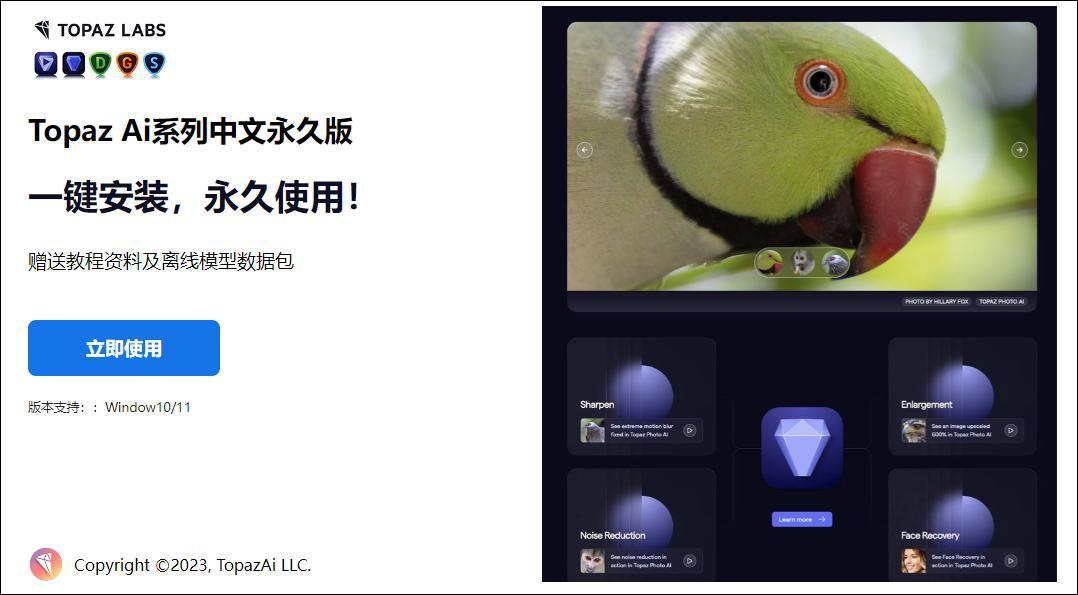
五、Photopea
Photopea 堪称在线版的 PS 平替工具,其界面与 PS 高度相似,支持图层、蒙版等一系列高级操作,对于有一定设计基础的用户来说非常友好。
抠图优势
丰富工具和功能:用户可以利用其众多的工具,如快速选择工具、魔棒工具、钢笔工具等,结合图层和蒙版功能,手动优化抠图细节,从而达到极为精细的抠图效果,能够满足专业设计师对抠图精度的高要求。
无需安装:通过浏览器即可打开使用,无需在本地设备上安装软件,节省了存储空间,并且方便在不同设备上随时使用,只要有网络连接即可。
抠图教程
1、打开Photopea,在网站界面中,点击 “文件” - “打开”,选择需要抠图的图片进行上传。
2、根据图片特点选择合适的抠图工具。例如,如果主体与背景颜色差异较大,可以使用魔棒工具快速选择背景区域,然后通过 “选择” - “反向” 选中主体;如果主体边缘复杂,可使用钢笔工具沿着主体边缘绘制路径,再将路径转换为选区。
3、利用图层功能,将抠出的主体复制到新图层,方便后续对主体和背景进行分别处理。
4、对于抠图后的细节问题,如边缘不整齐等,可以通过蒙版功能进行修复。在图层面板中,为需要调整的图层添加蒙版,然后使用画笔工具,在蒙版上涂抹黑色(隐藏)或白色(显示)来调整主体的显示范围,使抠图效果更加自然。
5、完成抠图和所有调整后,点击 “文件” - “另存为”,选择合适的图片格式(如 PNG 用于保留透明背景)保存图片。
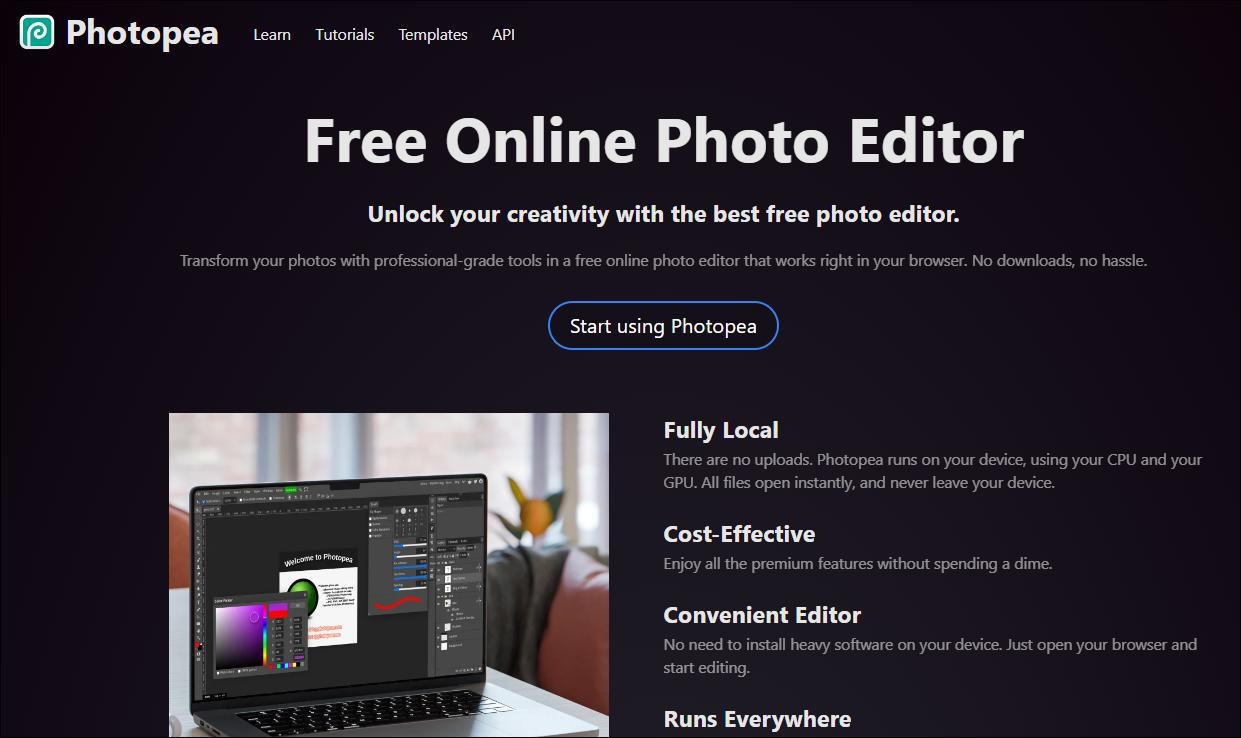
以上就是为大家推荐的5款 AI 自动抠图工具,它们各有特色和优势,适用于不同的用户需求和场景。无论你是专业设计师,还是普通的图片处理爱好者,都能在这 5 款工具中找到适合自己的那一款,让抠图变得轻松简单,为你的图像处理工作带来极大的便利。
















